

软碟通如何制作U盘启动盘呢?在我们使用U盘安装系统时,第一步就是将U盘制作为U盘启动盘,有些小伙伴下载了软碟通后不知如何使用。接下来,我就将软碟通制作U盘启动盘的图文教程分享给大家
在日常生活中我们经常会使用电脑来传送文件,当电脑没有网络我们就会使用U盘来实现电脑之间的数据交换。难么U盘启动盘如何制作呢?今天,我们就一起来了解一下制作U盘启动盘的方法
1、插入U盘,打开软碟通,点击左上角的文件,选择打开。打开我们的iso镜像
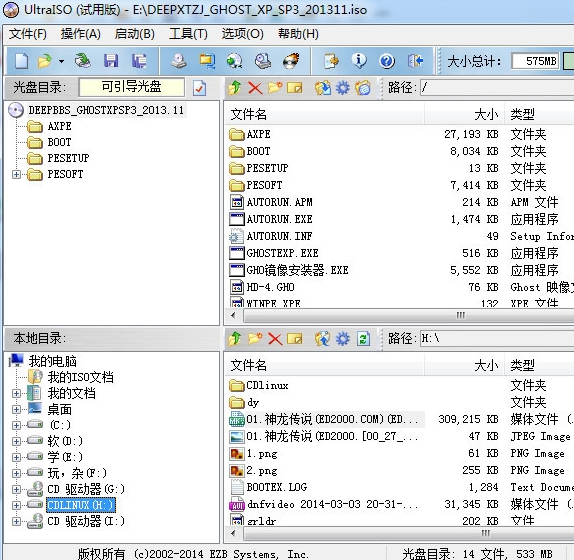
软碟通制作u盘启动盘电脑图解-1
2、选择U盘盘符
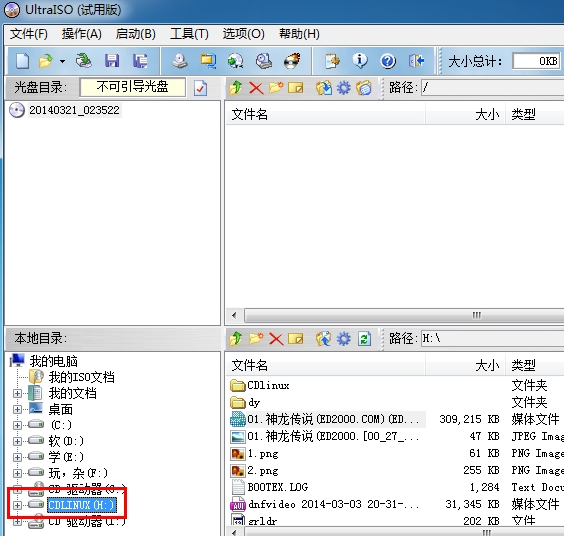
u盘电脑图解-2
3、点击启动,写入硬盘映像
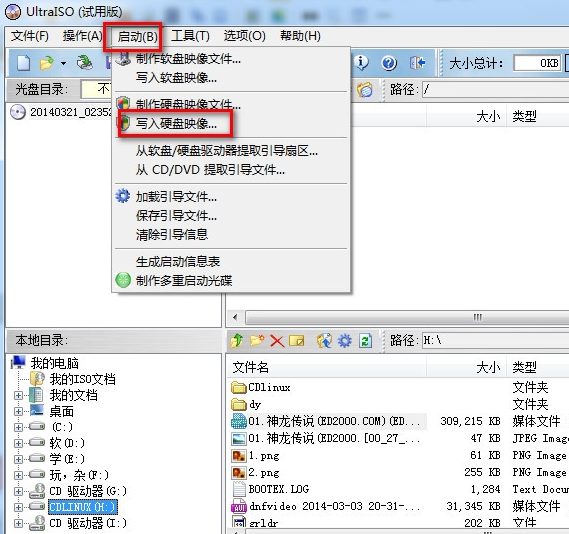
软碟通制作u盘启动盘电脑图解-3
4、写入方式一般选择hdd或hdd+,选择了写入方式点击格式化,格式化后点击写入即可
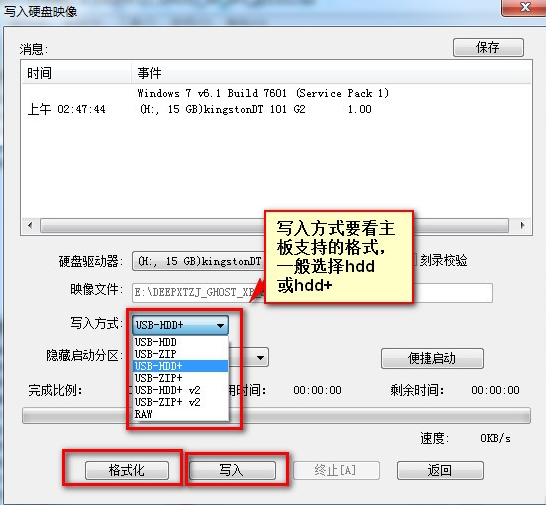
u盘电脑图解-4
以上就是软碟通制作U盘启动的详细步骤了,你学会了吗?

软碟通如何制作U盘启动盘呢?在我们使用U盘安装系统时,第一步就是将U盘制作为U盘启动盘,有些小伙伴下载了软碟通后不知如何使用。接下来,我就将软碟通制作U盘启动盘的图文教程分享给大家
在日常生活中我们经常会使用电脑来传送文件,当电脑没有网络我们就会使用U盘来实现电脑之间的数据交换。难么U盘启动盘如何制作呢?今天,我们就一起来了解一下制作U盘启动盘的方法
1、插入U盘,打开软碟通,点击左上角的文件,选择打开。打开我们的iso镜像
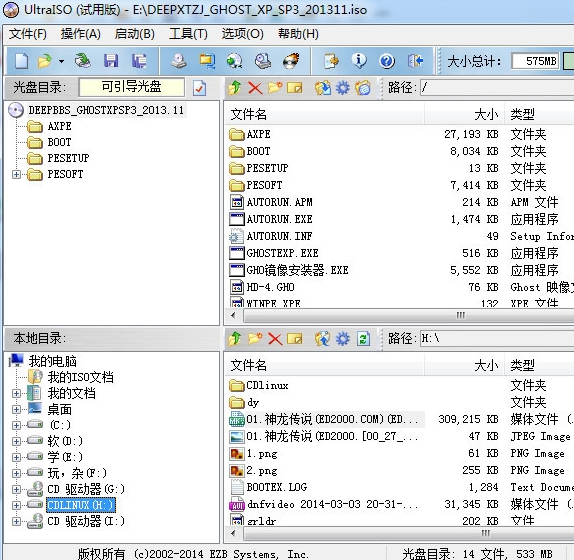
软碟通制作u盘启动盘电脑图解-1
2、选择U盘盘符
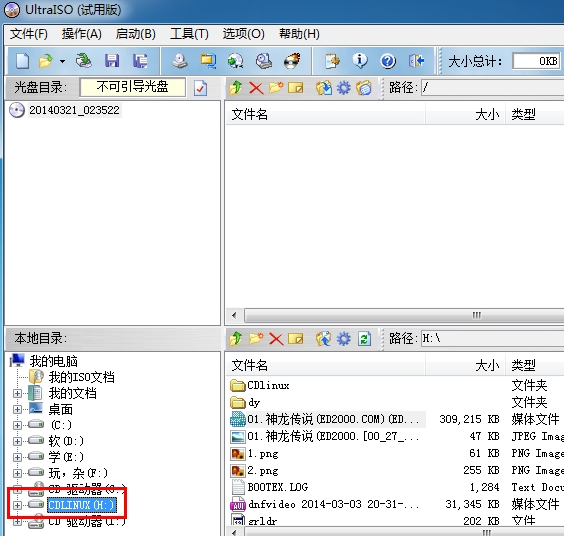
u盘电脑图解-2
3、点击启动,写入硬盘映像
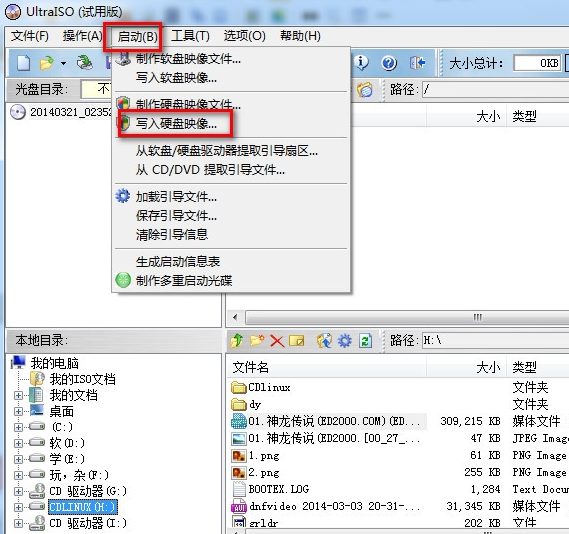
软碟通制作u盘启动盘电脑图解-3
4、写入方式一般选择hdd或hdd+,选择了写入方式点击格式化,格式化后点击写入即可
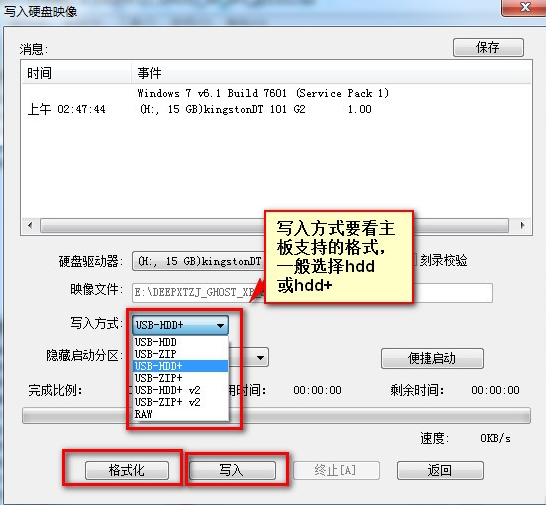
u盘电脑图解-4
以上就是软碟通制作U盘启动的详细步骤了,你学会了吗?
















